1. ภาพรวม
Google Compute Engine ช่วยให้คุณสร้างและเรียกใช้เครื่องเสมือนบนโครงสร้างพื้นฐานของ Google ซึ่งใช้ระบบปฏิบัติการต่างๆ รวมถึง Windows Server ได้
ทำตามแล็บนี้เพื่อดูวิธีสร้างเครื่องเสมือนที่มี Windows Server และเฟรมเวิร์ก ASP.NET ติดตั้งไว้ นอกจากนี้ เราจะสร้างผู้ใช้และรหัสผ่าน Windows รวมถึงเรียนรู้วิธีการใช้เดสก์ท็อประยะไกลใน Windows Server
สิ่งที่คุณจะได้เรียนรู้
- Google Compute Engine
- Google Cloud Marketplace
- วิธีใช้ Google Cloud Ma เพื่อสร้างเครื่องเสมือนที่มีการติดตั้ง Windows Server และเฟรมเวิร์ก ASP.NET
- วิธีสร้างผู้ใช้และรหัสผ่าน Windows
- วิธีใช้เดสก์ท็อประยะไกลใน Windows Server
สิ่งที่คุณต้องมี
- โปรเจ็กต์ Google Cloud Platform
- เบราว์เซอร์ เช่น Chrome หรือ Firefox
- เครื่อง Windows หรือเครื่องที่ไม่ใช่ Windows ที่ติดตั้ง Chrome และส่วนขยาย Chrome RDP
คุณจะใช้บทแนะนำนี้อย่างไร
คุณจะให้คะแนนประสบการณ์การใช้งาน Google Cloud Platform เท่าไร
2. การตั้งค่าและข้อกำหนด
การตั้งค่าสภาพแวดล้อมแบบเรียนรู้ด้วยตนเอง
หากยังไม่มีบัญชี Google (Gmail หรือ Google Apps) คุณต้องสร้างบัญชี ลงชื่อเข้าใช้คอนโซล Google Cloud Platform ( console.cloud.google.com) แล้วสร้างโปรเจ็กต์ใหม่โดยทำดังนี้
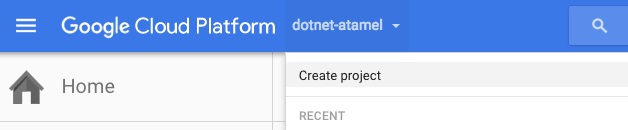
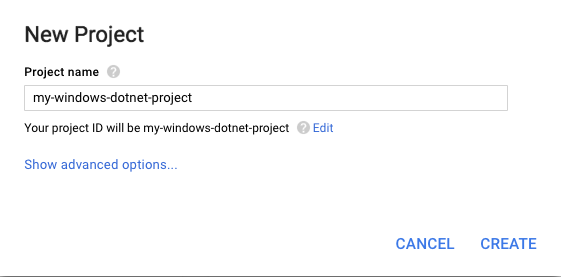
โปรดจดจำรหัสโปรเจ็กต์ ซึ่งเป็นชื่อที่ไม่ซ้ำกันในโปรเจ็กต์ Google Cloud Platform ทั้งหมด ซึ่งจะเรียกว่า PROJECT_ID ในภายหลังใน Codelab นี้
จากนั้นคุณจะต้องเปิดใช้การเรียกเก็บเงินใน Google Cloud Console เพื่อใช้ทรัพยากร Google Cloud Platform เช่น Cloud Datastore และ Cloud Storage
ผู้ใช้ใหม่ของ Google Cloud Platform มีสิทธิ์ทดลองใช้ฟรี$300 การทำ Codelab นี้ไม่ควรมีค่าใช้จ่ายเกิน 2-3 ดอลลาร์ แต่ก็อาจมีค่าใช้จ่ายมากกว่านี้หากคุณตัดสินใจใช้ทรัพยากรเพิ่มเติมหรือปล่อยให้ทรัพยากรทำงานต่อไป (ดูส่วน "การล้างข้อมูล" ที่ท้ายเอกสารนี้)
3. ทำความเข้าใจ Google Cloud Marketplace
Google Cloud Marketplace ช่วยให้คุณติดตั้งใช้งานแพ็กเกจซอฟต์แวร์ที่ใช้งานได้ซึ่งทำงานบน Google Cloud Platform ได้อย่างรวดเร็ว แม้จะไม่คุ้นเคยกับบริการอย่าง Compute Engine คุณก็สามารถเปิดใช้แพ็กเกจซอฟต์แวร์ที่คุ้นเคยได้อย่างง่ายดายโดยไม่ต้องกำหนดค่าซอฟต์แวร์ อินสแตนซ์เครื่องเสมือน ที่เก็บข้อมูล หรือการตั้งค่าเครือข่ายด้วยตนเอง
Google Cloud Marketplace มีโซลูชัน ASP.NET Framework ซึ่งเราจะใช้ในภายหลังเพื่อติดตั้ง Windows Server, IIS, SQL Express และ ASP.NET ได้ด้วยการคลิกเพียงครั้งเดียว
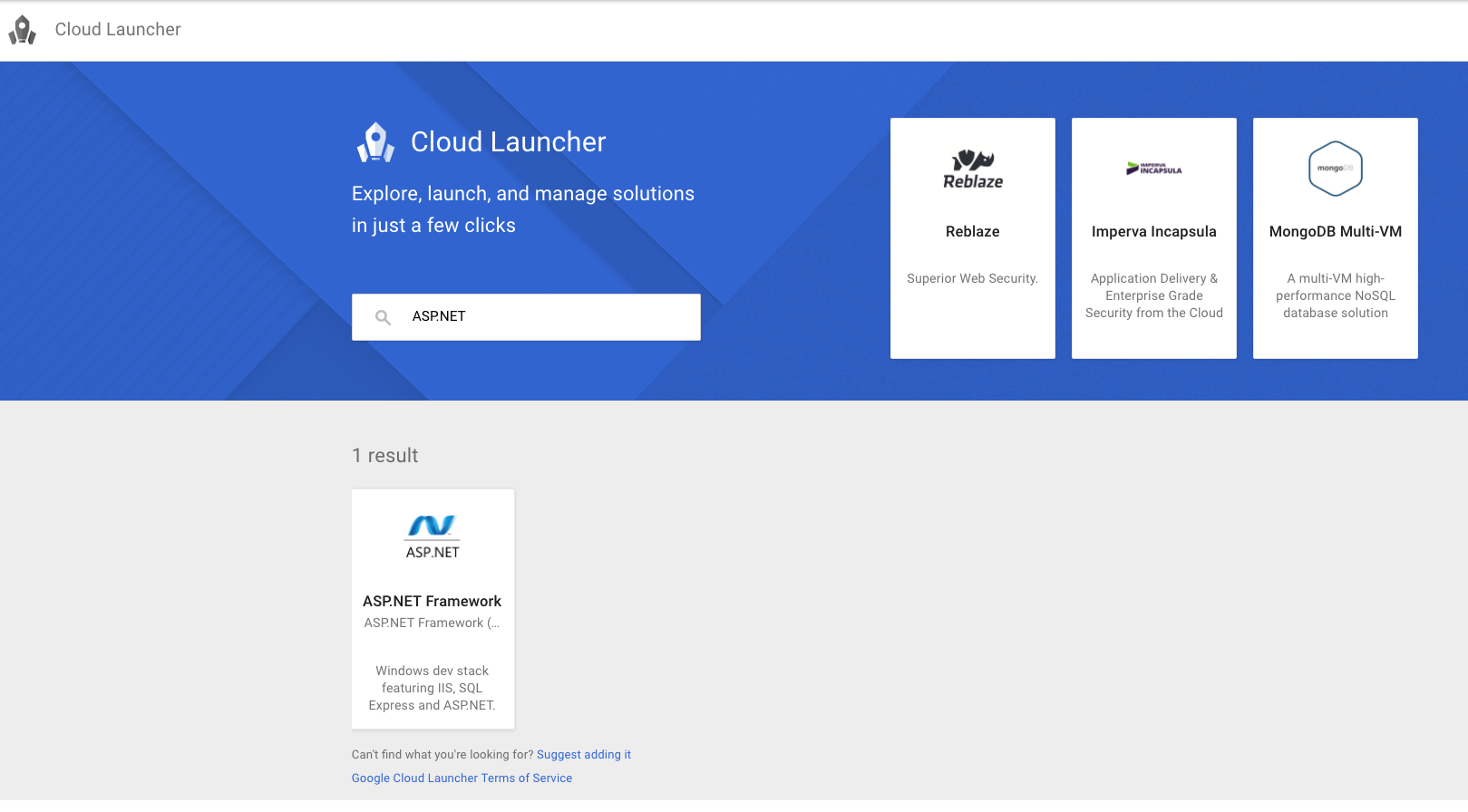
4. ติดตั้งใช้งาน Windows Server ด้วย ASP.NET Framework
ในส่วนนี้ เราจะมาดูวิธีสร้างอินสแตนซ์เครื่องเสมือน Google Compute Engine ใหม่ที่ติดตั้ง Windows Server และ ASP.NET Framework โดยใช้ Cloud Marketplace จากคอนโซล Google Cloud
เข้าสู่ระบบ Google Cloud Console
ไปที่ Google Cloud Console จากแท็บหรือหน้าต่างอื่นของเบราว์เซอร์ที่ https://console.cloud.google.com ใช้ข้อมูลเข้าสู่ระบบที่คุณตั้งค่าไว้เมื่อลงชื่อสมัครใช้ Google Cloud Platform หรือข้อมูลที่ผู้คุมสอบของแล็บให้ไว้
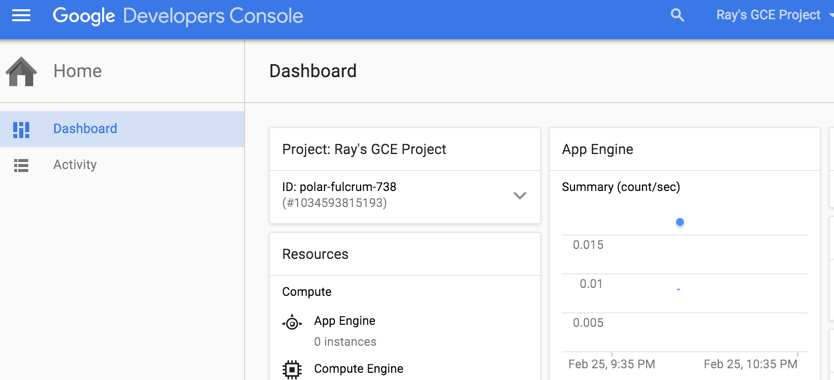
ไปที่ Cloud Marketplace
ใน Google Cloud Console ให้คลิกไอคอนเมนูสำหรับผลิตภัณฑ์และบริการที่ด้านซ้ายบนของหน้าจอ
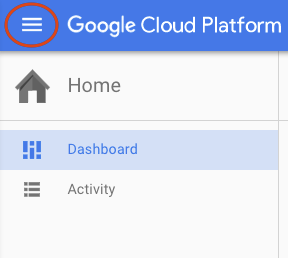
จากนั้นไปที่ Cloud Marketplace
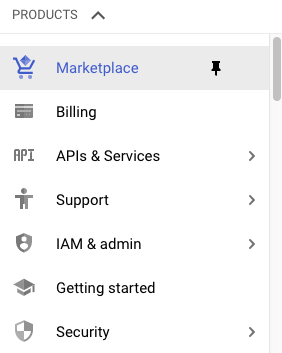
ค้นหา ASP.NET Framework
พิมพ์ ASP.NET เพื่อค้นหา ASP.NET Framework แล้วคลิกช่องผลลัพธ์ด้านล่าง
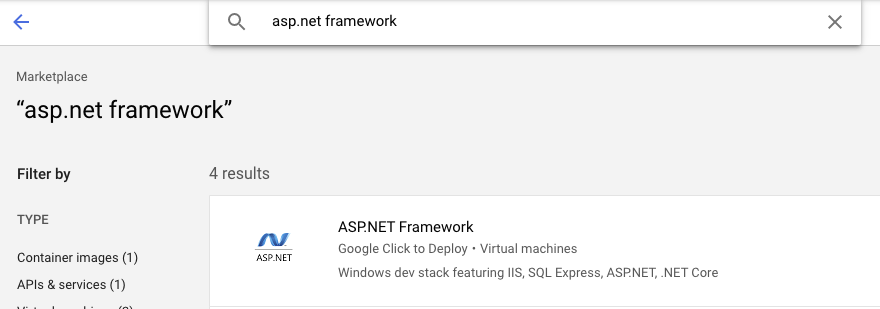
เปิดตัวใน Compute Engine
ในหน้าจอถัดไป ให้คลิกเปิดใช้ใน Compute Engine
คุณกำหนดค่าพารามิเตอร์ได้หลายอย่างเมื่อสร้างอินสแตนซ์ใหม่ มาใช้ค่าต่อไปนี้กัน
ชื่อ |
|
ชื่อการทำให้ใช้งานได้ |
|
โซน |
|
ประเภทเครื่อง |
|
เวอร์ชันของระบบปฏิบัติการ Windows Server |
|
ประเภทดิสก์บูท |
|
ขนาดดิสก์ในหน่วย GB | 100เราใช้ค่าเริ่มต้นที่ 100 GB แต่คุณอาจปรับให้มากขึ้นหรือน้อยลงได้ตามความต้องการ |
ไฟร์วอลล์ |
|
คลิกDeploy เพื่อสร้างอินสแตนซ์เครื่องเสมือนใหม่ด้วย Windows Server และ ASP.NET Framework การดำเนินการนี้จะนำคุณไปยังหน้าใหม่ซึ่งคุณจะเห็นความคืบหน้า
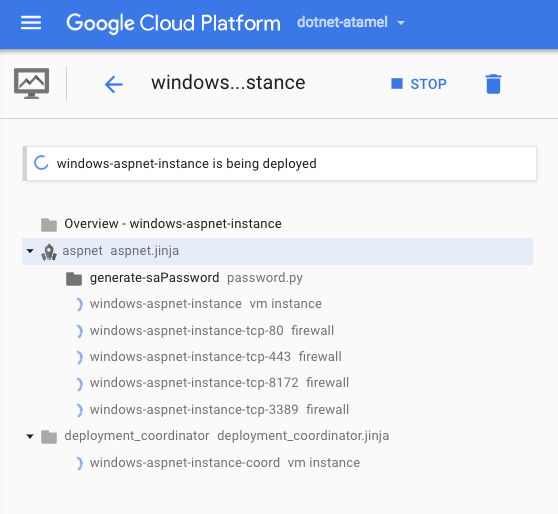
เมื่อเสร็จแล้ว ให้ไปที่ Compute Engine จากเมนูทางด้านซ้าย แล้วเลือก VM Instances คุณควรเห็นเครื่องเสมือนใหม่ในรายการอินสแตนซ์ VM

หากคลิก IP ภายนอก คุณควรเห็นเว็บไซต์ IIS เริ่มต้นที่แสดงจากอินสแตนซ์ด้วย
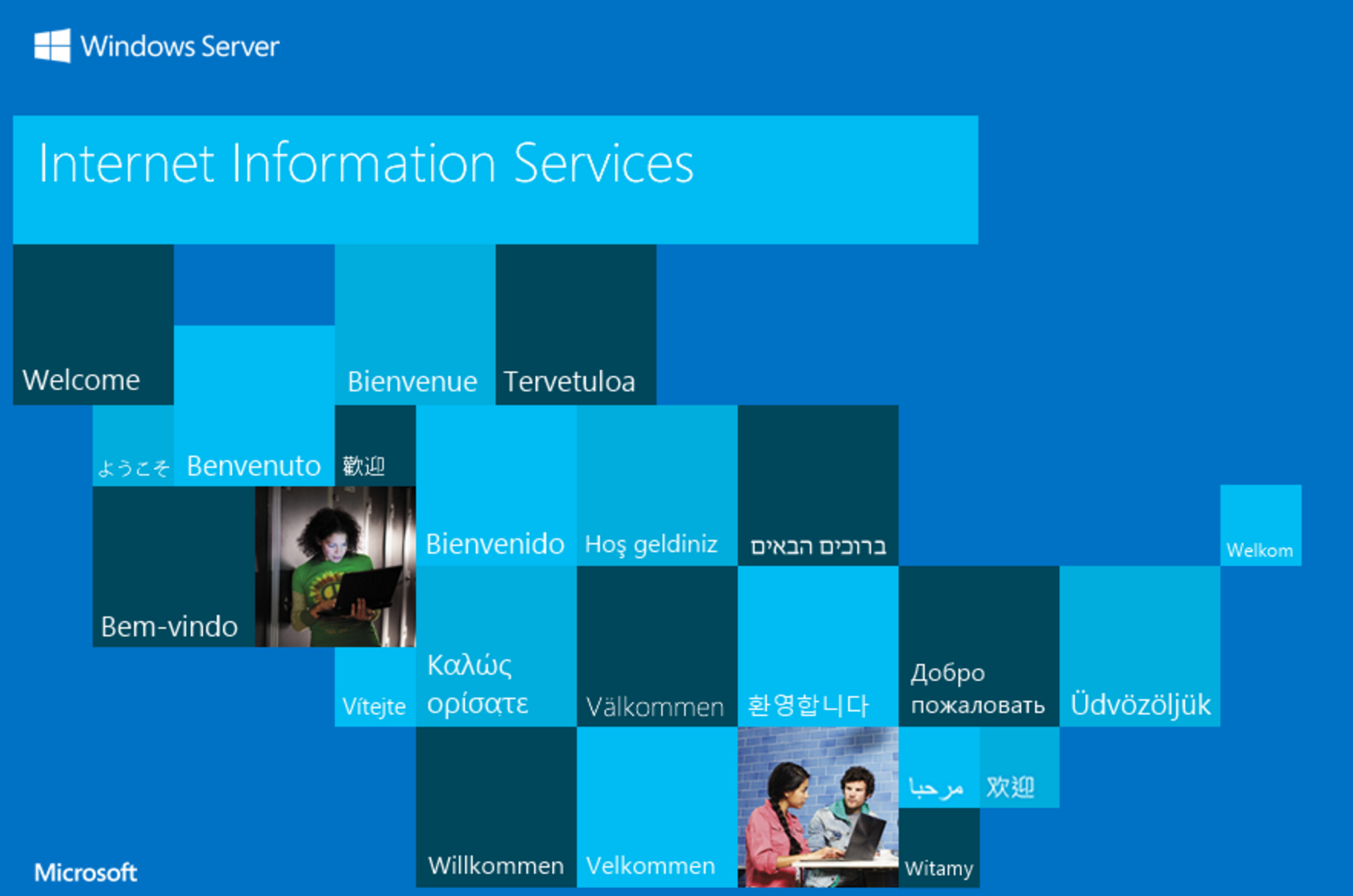
โปรดทราบว่าคุณยังใช้เดสก์ท็อประยะไกล (RDP) ในเครื่องได้ด้วย แต่เราต้องสร้างผู้ใช้และรหัสผ่าน Windows ก่อน
5. สร้างผู้ใช้และรหัสผ่านของ Windows
หากต้องการสร้างผู้ใช้และรหัสผ่าน Windows ให้เลือกสร้างหรือรีเซ็ตรหัสผ่าน Windows
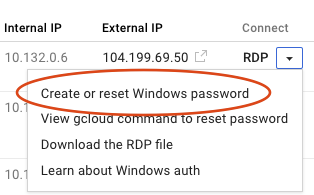
ซึ่งจะเป็นการเปิดหน้าต่างใหม่ที่คุณสร้างผู้ใช้ได้ คงค่าเริ่มต้นไว้ แล้วเลือกตั้งค่า หลังจากผ่านไป 2-3 วินาที คุณควรเห็นกล่องโต้ตอบรหัสผ่าน Windows ใหม่พร้อมรหัสผ่านที่สร้างขึ้นใหม่ จดรหัสผ่านไว้เนื่องจากคุณจะต้องใช้ในส่วนถัดไป
6. รีโมตเดสก์ท็อป (RDP) ไปยัง Windows Server
ได้เวลา RDP ไปยัง Windows Server แล้ว คุณมี 2 วิธีที่แตกต่างกัน ขึ้นอยู่กับว่าคุณใช้ Windows หรือไม่ มาดูทั้ง 2 อย่างกัน
หากไม่ได้ใช้ Windows แต่ใช้ Chrome คุณสามารถ RDP ได้โดยตรงจากเบราว์เซอร์โดยใช้ส่วนขยาย Chrome RDP สำหรับ Google Cloud Platform คลิก RDP
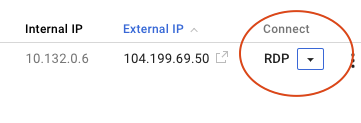
ซึ่งจะแจ้งให้คุณติดตั้งส่วนขยาย Chrome RDP เมื่อติดตั้งแล้ว ระบบจะเปิดหน้าเข้าสู่ระบบที่คุณสามารถใช้ผู้ใช้และรหัสผ่าน Windows เพื่อเข้าสู่ระบบได้
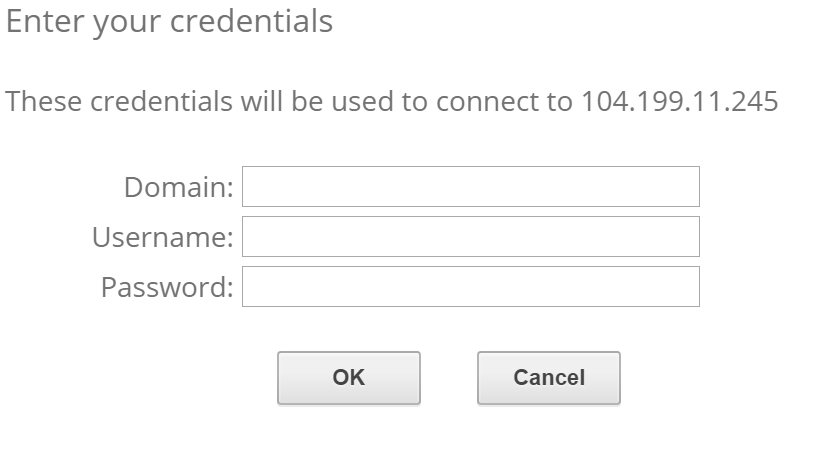
หรือหากใช้เครื่อง Windows คุณสามารถดาวน์โหลดไฟล์ RDP ได้โดยเลือกจากเมนู RDP
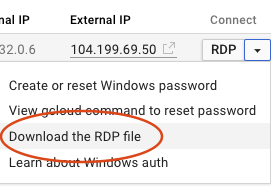
ใน Windows คุณเพียงแค่ดับเบิลคลิกไฟล์ RDP แล้วเข้าสู่ระบบโดยใช้ผู้ใช้และรหัสผ่านของ Windows
เมื่อเข้าสู่ระบบแล้ว คุณจะเห็นเดสก์ท็อป Windows เริ่มต้นพร้อมทางลัดเชลล์ของ Google Cloud SDK บนเดสก์ท็อป
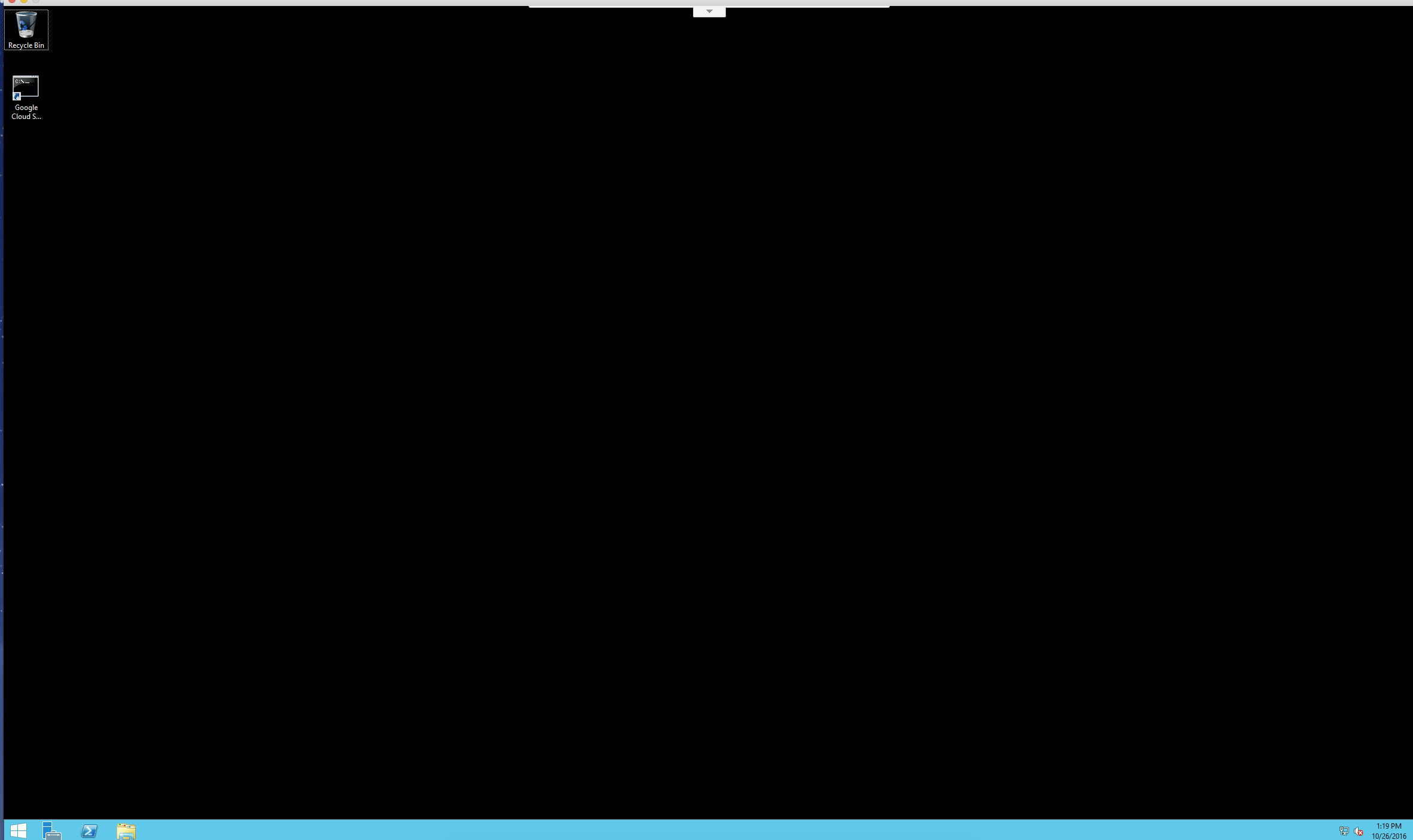
7. ล้างข้อมูล (ไม่บังคับ)
หากไม่ได้ตั้งใจจะใช้อินสแตนซ์ VM ใน Codelab อื่นๆ คุณสามารถปิดอินสแตนซ์ VM เพื่อประหยัดค่าใช้จ่ายและเป็นพลเมืองที่ดีของระบบคลาวด์โดยรวม คุณจะเลือกลบอินสแตนซ์หรือหยุดอินสแตนซ์ก็ได้ แต่โปรดทราบว่าอินสแตนซ์ที่หยุดทำงานแล้วอาจยังคงมีค่าใช้จ่ายที่เกี่ยวข้องกับพื้นที่เก็บข้อมูล
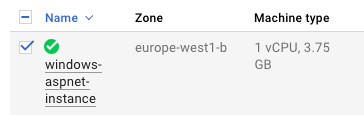
8. ยินดีด้วย
Google Compute Engine เป็นรากฐานของ Infrastructure-as-a-Service ของ Google Cloud Platform ดังที่ได้เห็นไปแล้วว่า Cloud Marketplace ช่วยให้คุณรับ Windows Server ที่มี ASP.NET Framework ได้อย่างง่ายดาย
สิ่งที่เราได้พูดถึง
- Google Compute Engine
- Google Cloud Marketplace
- วิธีใช้ Google Cloud Marketplace เพื่อสร้างเครื่องเสมือนที่มี Windows Server และเฟรมเวิร์ก ASP.NET ติดตั้งอยู่
- วิธีสร้างผู้ใช้และรหัสผ่าน Windows
- วิธีใช้เดสก์ท็อประยะไกลใน Windows Server
ขั้นตอนถัดไป
- Codelab Deploy ASP.NET app to Windows Server on Compute Engine
- หากอยากทราบค่าใช้จ่ายในการเรียกใช้เวิร์กโหลด ดูเครื่องคำนวณราคา - คุณสามารถป้อนจำนวนอินสแตนซ์, vCPU และความต้องการหน่วยความจำได้
- ดูข้อมูลเพิ่มเติมเกี่ยวกับ Windows ใน Google Cloud Platform
- ดูข้อมูลเพิ่มเติมเกี่ยวกับ .NET ใน Google Cloud Platform
- ดูข้อมูลเพิ่มเติมเกี่ยวกับ SQL Server ใน Google Cloud Platform
- ดูข้อมูลเพิ่มเติมเกี่ยวกับ Cloud Tools for Visual Studio

